Для учета наличных платежей в «1С:Предприятии 8.3» используйте раздел «Кассовая книга» для регистрации приходных и расходных сумм. Всегда определяйте лимит наличности в соответствии с внутренней политикой и обновляйте его при подаче заявки на лимит в управление или бухгалтерию. Если фактическое количество наличных денег в кассе превышает утвержденный порог, необходимо сделать правильные проводки, чтобы избежать нарушений нормативных требований.
Чтобы зарегистрировать выдачу зарплаты через кассу, перейдите в модуль ZUP, выберите раздел Зарплата Выплата зарплаты Создать и выберите форму выплаты — через банк или через кассу. В случае выплаты через банк выберите Выплата зарплаты через банк и введите реквизиты счета. При выдаче наличными выберите Выплата зарплаты через кассу и убедитесь, что невыплаченная вовремя зарплата правильно отражена в отчетах.
Для отслеживания выданных сумм используйте Кассовая книга Расходный кассовый ордер . Всегда проверяйте, чтобы срок выплаты совпадал с фактической датой выдачи сотрудникам. Если зарплата не выплачена к указанной дате, обновите статус в документах по начислению зарплаты и заново сформируйте платежные документы. Используйте кнопку «Оплатить», чтобы выполнить операцию и правильно ее зарегистрировать.
Для отчетности по денежным средствам настройте аналитику, привязав каждый платеж к конкретным счетам, и отражайте операции как в кассовых журналах, так и в главных книгах. Обеспечьте синхронизацию между ZUP и модулем «Бухгалтерия», чтобы избежать дублирования или пропуска записей. Используйте фильтры для контроля движения средств и регулярно выверяйте остатки по кассе и банковским счетам.
Общие положения и нюансы
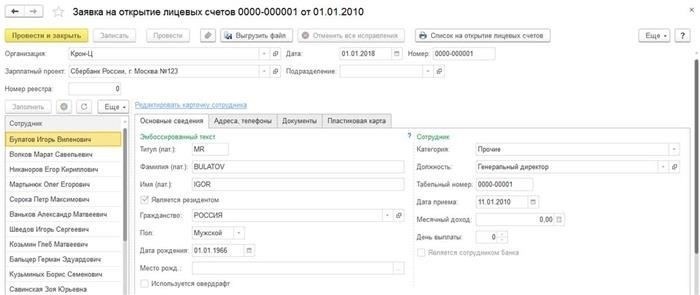
Чтобы правильно отразить выплату зарплаты в 1С:ЗУП 8.3, проверьте, что платежный документ связан с правильным начислением зарплаты. Воспользуйтесь разделом «Выплата зарплаты» и выберите «Банк» или «Наличные» в зависимости от способа выплаты. При использовании кассового аппарата необходимо учитывать текущий лимит наличных, утвержденный в компании.
Чтобы избежать превышения лимита наличности, предварительно рассчитайте допустимый остаток по формуле, приведенной в официальных нормативных документах. Если зарплата выдается через онлайн-кассу, убедитесь, что устройство зарегистрировано и интегрировано с фискальной системой в соответствии с Федеральным законом 54-ФЗ.
В 1С:Предприятии 8.3 при учете невыданной зарплаты используйте документ «Ведомость на выплату зарплаты» и указывайте статус «Не выплачено». Это гарантирует, что сумма не будет отражена в фактическом движении денежных средств. Чтобы впоследствии отразить выплату, зарегистрируйте новый документ с фактической датой выплаты.
Для учета платежей, произведенных через банк, используйте «Платежное поручение (исходящее)» с типом операции «Выплата зарплаты». Свяжите платеж с исходным документом начисления. При ручной проводке перепроверьте последствия для налогов и взносов, если зарплата не была выплачена вовремя.
Все выплаты, связанные с заработной платой, должны быть своевременно задокументированы. Для обеспечения точности регулярно проводите сверку операций по начислению заработной платы. Используйте отчеты «Начисление зарплаты по сотрудникам» и «Отчет о движении денежных средств» для сверки выплат зарплаты с фактическими переводами.
- Используйте инструменты 1С:ЗУП 8.3 для отражения как наличных, так и безналичных платежей;
- Всегда учитывайте лимит кассы перед выдачей средств;
- Проверяйте соответствие онлайн-кассы при ее использовании;
- Не отражайте невыплаченную зарплату как фактические расходы;
- Чтобы правильно рассчитать лимит, учитывайте средние обороты по кассе за трехдневный период.
Как рассчитать лимит кассы
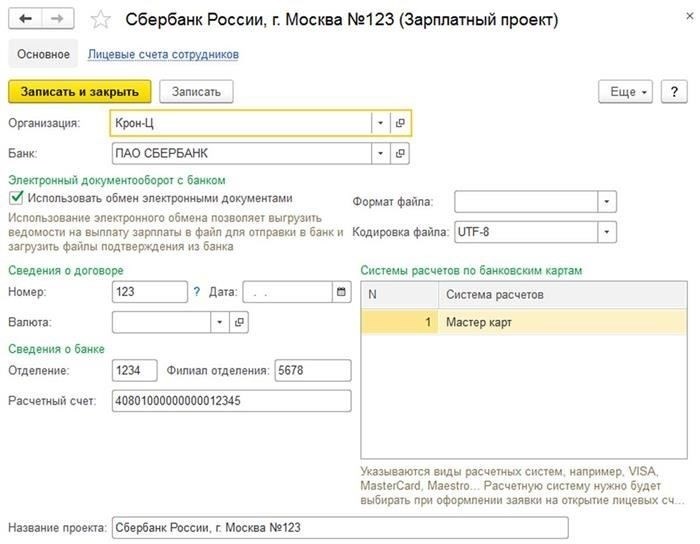
Чтобы определить лимит кассы, обратитесь к общим положениям нормативных документов Центрального банка. Расчет должен основываться на прогнозируемой сумме наличности, необходимой для выплаты заработной платы и других платежей на месте.
Для расчета среднедневного расхода наличных используйте данные из ведомости на выплату заработной платы в ZUP 8.3. Включите только суммы, фактически выданные через ведомость, а не банковским переводом. Исключите безналичную оплату труда и учитывайте предыдущие периоды для уточнения прогноза.
Создайте запрос на утверждение лимита с подтверждающими цифрами. Отразите выдачу наличных в книге регистрации и сверьте ее с платежными проводками. Для соблюдения правил проверьте все настройки в разделе «Выплата заработной платы» в ZUP, чтобы обеспечить правильную обработку платежей наличными.
Перейдите по ссылкам: Расчет заработной платы — Настройки — Наличные — Лимиты. Отрегулируйте допустимую дневную сумму на основе реальных данных о выплатах. Например, если наличные используются только для мелких авансов или нерегулярных премий, лимит должен отражать реальные объемы выдачи.
Не включайте операции, уже обработанные через банк. Учитывайте только физические денежные средства, предназначенные для оплаты труда сотрудников и соответствующих выплат. Учитывайте повторяющиеся операции, не допускайте превышения утвержденного порога и обновляйте параметры при изменении размера зарплаты или структуры выплат.
Убедитесь, что выданная сумма отслеживается в разделе «Кассовая книга» и что каждая операция соответствует внутренним правилам. Объявленный лимит должен соответствовать как требованиям законодательства, так и операционным потребностям.
Операции через онлайн-кассу
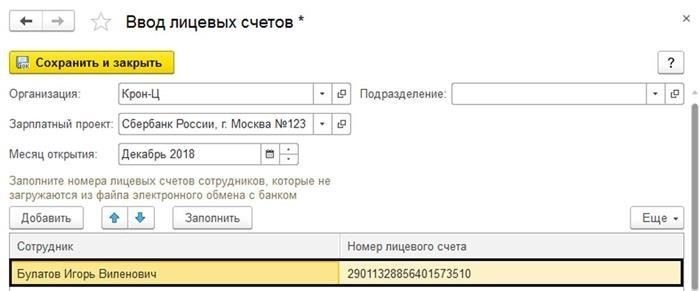
Для отражения платежей через онлайн-кассу в 1С 8.3 необходимо правильно настроить модуль ЗУП. Для выдачи зарплаты наличными перейдите в раздел «Зарплата — Документы зарплаты», выберите нужный месяц и нажмите кнопку «Выплатить» — выберите «Через кассу», чтобы правильно зарегистрировать выдачу.
При регистрации выплат наличными необходимо различать зарплату и другие выплаты. В 1С перейдите в раздел «Касса» и создайте запись на выплату. Используйте правильный тип платежа: для зарплаты — ссылку на документы по зарплате; для хозяйственных расходов — укажите основание платежа вручную.
Чтобы избежать превышения лимита наличных в кассе, проверьте текущие настройки в разделе «Банк и касса — Настройки кассы». Там определите допустимый лимит. Если ожидается, что остаток наличных после операции превысит это значение, либо переведите средства в банк, либо скорректируйте графики выплат.
Для учета поступления денежных средств из банка используйте функцию «Операции — Поступление денежных средств». Во избежание расхождений всегда проводите сверку с фактическим движением средств. Подтверждайте каждую операцию в онлайн-кассе, чтобы она соответствовала бухгалтерским проводкам ZUP и фискальным данным.
Работа с онлайн-кассами также требует внимания к соблюдению налогового законодательства. Каждая выдача должна быть зарегистрирована с правильными кодами налогообложения, особенно при выплате заработной платы. В ZUP выберите тип налогообложения для каждого сотрудника, чтобы обеспечить соответствие и автоматизировать процесс выдачи.
Подведем итоги: всегда проверяйте связь между реестрами зарплаты и кассовым модулем, различайте категории выплат, следите за лимитами наличности и отражайте каждую выплату как в интерфейсе 1С, так и в онлайн-кассе. Нажимайте кнопку «Печать квитанции» только после подтверждения выдачи в системе.
Тезисные пункты
- Установите лимит наличности на основе среднедневного оттока; превышение требует обоснования и плана банковских вкладов.
- Сразу же отражайте в кассовой книге все денежные выплаты — авансы, премии, компенсации.
- Учет заработной платы в соответствии с установленными законом сроками; невыплаченная заработная плата должна быть отражена как обязательства.
- Подайте официальный запрос в банк на выдачу наличных, согласовав сумму с рассчитанным лимитом и утвержденным графиком выплат.
- Отслеживайте каждую операцию по уникальным документам; чтобы правильно отразить выдачу зарплаты, нажмите соответствующее действие в 1С.
- Учитывайте все операции по онлайн-кассе — продажи, возвраты, безналичные операции — для сверки ежедневных итогов.
- Учитывайте особые правила при выдаче наличных вне зарплаты (например, авансы, мелкая наличность), обеспечивая соответствие внутренним политикам.
- Используйте данные онлайн-кассы для проверки фактического движения денежных средств и сравнения с бухгалтерскими проводками.
- Соблюдайте нормативные требования при отражении выплат как через банк, так и через физическую кассу.
- Документировать отклонения от лимитов наличности (например, превышение после праздников) и обосновывать их во внутренних служебных записках.
- Убедитесь, что настройки ZUP (модуль «Расчет заработной платы и управление персоналом») соответствуют календарю начисления заработной платы и что методы выплаты наличных или банковских средств определены правильно.
- Просматривайте банковские выписки, чтобы подтвердить точность заявок на получение наличных и избежать несоответствия между остатками на банковском и кассовом счетах.
Как учитывать выплату заработной платы
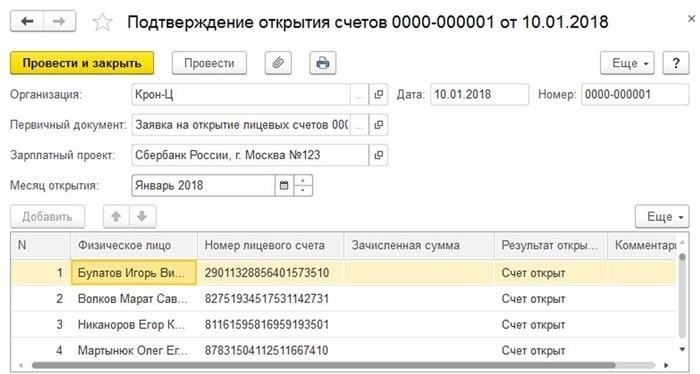
Отразите выплату зарплаты в 1С, подготовив заявление на выплату на основании начислений по зарплате. Используйте модуль «Зарплата и кадры (ЗУП)», чтобы сформировать точные данные для платежного документа.
Чтобы не превышать лимит кассы, контролируйте остаток средств перед выдачей зарплаты из кассы. Превышение лимита без обоснования нарушает банковские правила и внутреннюю политику.
При оплате через банк регистрируйте операцию в модуле банковских платежей и сопоставляйте ее с начислениями зарплаты. Обратите внимание, что фактические даты выплат могут отличаться от дат начислений — это должно быть правильно отражено в книгах.
Используйте операцию «Выплата зарплаты» для документирования выплат наличными. Все выданные суммы должны быть отражены в кассовой книге со ссылками на расходный ордер и ведомости на выплату зарплаты.
Для операций с онлайн-кассами активируйте соответствующие настройки в ZUP, чтобы каждая выплата автоматически проходила через нужное фискальное устройство. Это относится как к частичным, так и к полным выплатам.
Если выплата задерживается, пометьте невыплаченные суммы соответствующим образом и отслеживайте их до полного погашения. Не показывайте невыплаченную зарплату как выданную — это приводит к расхождениям в учете и потенциальным нарушениям.
Чтобы не превысить лимит наличных, планируйте графики выдачи зарплаты и подавайте заявки в банк заранее. Согласуйте дни выплат с утвержденной политикой и внутренними процедурами компании.
Убедитесь, что все выплаты — наличными или через банк — четко документированы в бухгалтерских книгах компании. Включите в них ссылки на платежные поручения, реестры заработной платы и внутренние согласования.
Как отразить невыплаченную зарплату в срок
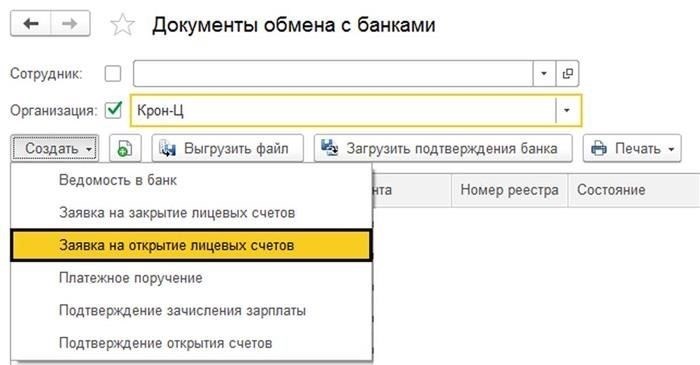
Чтобы отразить задержку выплаты зарплаты в 1С 8.3, убедитесь, что в ЗУПе активны соответствующие настройки. Перейдите к параметрам расчета зарплаты и включите отслеживание просроченных обязательств по зарплате. Это позволит автоматически различать своевременные и несвоевременные выплаты.
- В модуле расчета заработной платы перейдите в раздел Зарплата — Документы расчета заработной платы. Найдите запись в платежной ведомости и проверьте статус платежа.
- Если выплата не была произведена к назначенной дате, отметьте ее как «Не выполнена».
- Создайте отдельный платежный документ с отложенной датой для регистрации фактической кассовой или банковской операции.
- Используйте «Исходящее платежное поручение» в разделе «Банк» и укажите фактическую дату платежа.
- В документе сделайте ссылку на исходную платежную запись и четко укажите причину задержки.
- Убедитесь, что документ связан с правильным счетом расходов на заработную плату, чтобы правильно отразить обязательство.
- Создайте расходный кассовый ордер через Кассовая книга — Расходы .
- Укажите соответствующий документ о заработной плате и используйте фактическую дату выдачи.
- Убедитесь, что выдача не нарушает установленный лимит наличности для организации.
Дополнительные моменты, которые следует учитывать:
- В Кассовой книге просроченные выплаты заработной платы должны учитываться отдельно от обычных операций.
- Следите за лимитом наличности, чтобы избежать штрафов за превышение допустимого остатка в кассе.
- При формировании заявки на получение наличных исключайте невыплаченную зарплату из лимитов текущего периода.
- Для точного отслеживания невыполненных обязательств по заработной плате используйте Отчеты — Обязательства по заработной плате.
- Если платеж обрабатывается через онлайн-кассу, убедитесь, что фискальные данные зарегистрированы на правильную дату, даже если физическая выдача произошла позже.
Не корректируйте и не удаляйте первоначальное начисление зарплаты. Система должна отражать статус «Не выплачено» до тех пор, пока фактическая выплата не будет подтверждена наличными или банковской выпиской.
Настройки выплаты зарплаты
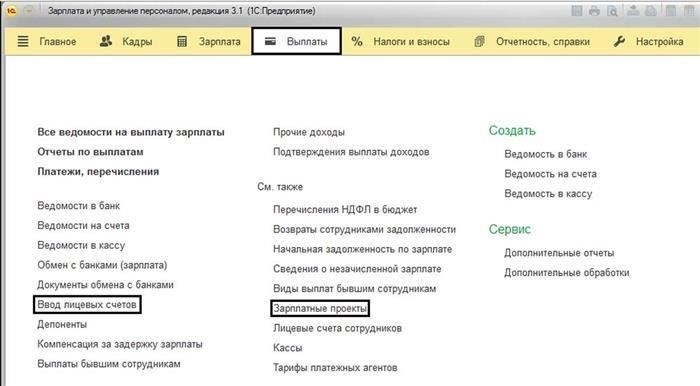
Активируйте настройку выплаты зарплаты в 1С 8.3 через: ЗУП Настройки Выплата зарплаты . Включите опцию «Распределять выплату зарплаты через кассу и банк» .
Установите приоритеты способов выплаты: по умолчанию назначьте кассу или банковский перевод. Для смешанных способов задайте правила разделения в карточках сотрудников. Перейдите в меню ZUP Сотрудники Личная карточка, откройте вкладку «Выплаты» и выберите тип выплаты для каждого сотрудника.
Контролируйте выплаты в кассе, привязывая их к утвержденным заявкам. Перейдите в раздел «Касса» «Заявка на выплату зарплаты», создайте новую заявку, укажите сумму и нажмите «Отправить». Заявка должна соответствовать лимиту наличности. Если он превышает лимит, система блокирует выдачу. Чтобы настроить порог, откройте раздел Касса Настройки лимита наличных и установите дневной лимит.
В разделе «Банк» укажите зарплатный банковский счет компании. Для подготовки платежных поручений используйте Банк Платежные поручения. Автоматически генерируйте поручения, выбрав «Генерировать на основе реестра зарплат».
Отслеживайте невыплаченные суммы в отчете «Зарплата к выплате». Чтобы отразить частично выплаченную или невыплаченную зарплату, используйте ZUP Бухгалтерия Удержание зарплаты. Невыплаченные суммы переносятся на следующий период автоматически.
Для выплаты наличными создайте расходный кассовый ордер через Касса Кассовые документы . Используйте тип операции «Выплата зарплаты». Убедитесь, что каждая операция отражена в кассовой книге. Для регистрации выдачи используйте опцию Печать Кассовая книга.
Чтобы соответствовать требованиям отчетности, настройте правила автоматической проводки в разделе Настройки Бухгалтерия Проводки по зарплате. Используйте шаблоны операций для привязки выплат к определенным счетам и субсчетам.
Окончательные выплаты должны проходить через ZUP Расчет зарплаты Окончательный расчет . После расчета инициируйте выплату через банк или наличными, сформировав платежное требование. Нажмите «Оплатить», затем выберите способ оплаты и подтвердите.
Настройте частоту выплат в глобальном масштабе с помощью настроек календаря заработной платы. Определите даты ежемесячных выплат и свяжите их с графиками начисления заработной платы. Это обеспечивает своевременное формирование заявок на выплату и соблюдение внутренней политики.